Android手机WiFi如何设置静态IP Android手机WiFi设置静态IP的方法有哪些
时间:2017-07-04 来源:互联网 浏览量:
今天给大家带来Android手机WiFi如何设置静态IP,Android手机WiFi设置静态IP的方法有哪些,让您轻松解决问题。
在单位或者企业,为了管理无线上网设备,我们手机可能也需要设置静态ip才能上网,具体方法如下:
1一、找到并点击手机桌面上的”设置“,打开”设置“窗口。
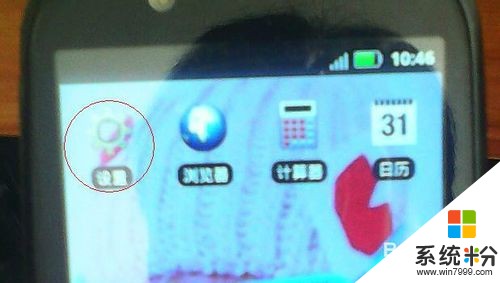 2
2二、在“设置”窗口中点击”无线和网络“选项。打开”无线和网络管理“窗口。
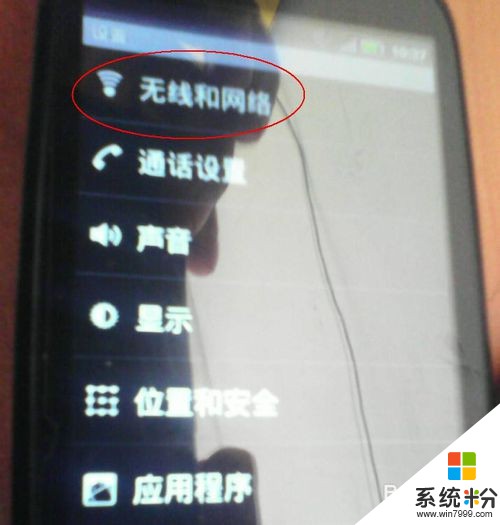 3
3三、点击窗口里”WLAN 设置(设置和管理无线接入点)“选项。即打开”WLAN设置“窗口。
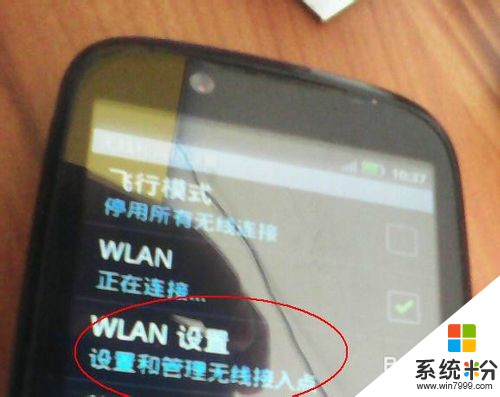
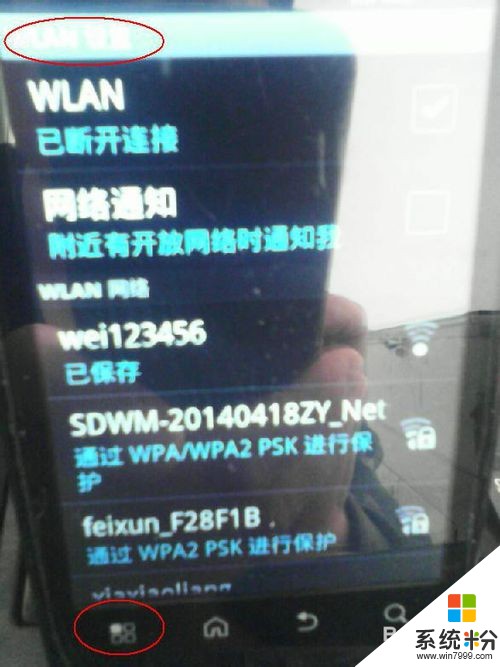 4
4四、在”WLAN设置“窗口,直接点击手机下方的”选项“键,会弹出”扫描“和”高级“两个选项。直接点击”高级“选项,进入IP设置。
 5
5五、在IP设置下面,勾选”使用静态IP“
 6
6六、下面的IP地址、网关、网络掩码、域名等就可编辑输入,如设置IP时,点击IP地址后面的倒三角,会弹出IP地址输入窗口,输入以后点击”确定“即可。设置网关、网络掩码、域名时同IP地址设置一样。
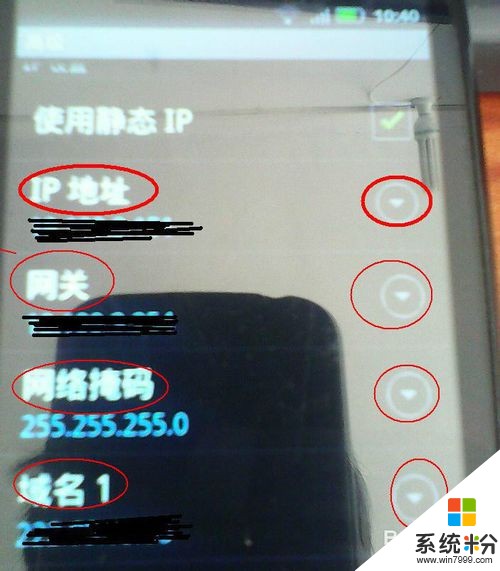
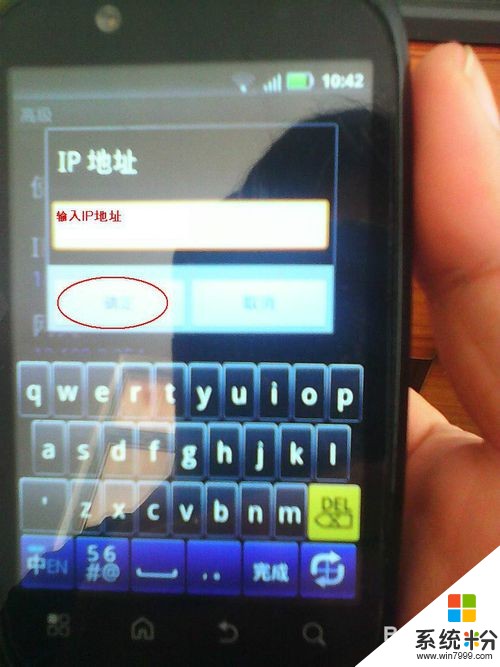
以上就是Android手机WiFi如何设置静态IP,Android手机WiFi设置静态IP的方法有哪些教程,希望本文中能帮您解决问题。
我要分享:
相关教程
- ·苹果手机怎样设置wifi静态IP 苹果手机设置wifi静态IP的方法有哪些
- ·手机wifi静态ip如何设置。 手机wifi静态ip设置方法。
- ·手机修改WiFi静态ip地址的方法有哪些 手机如何修改WiFi静态ip地址
- ·手机ip地址如何设置 手机WIFI静态IP设置方法有哪些
- ·安卓手机连接WIFI怎样设置静态IP 安卓手机连接WIFI设置静态IP的方法有哪些
- ·怎样给手机设置静态IP 给手机设置静态IP的方法有哪些
- ·windows2016标准版激活密钥 Windows Server 2016 Standard Key购买渠道
- ·怎么办c盘的空间分到d盘 如何将C盘空间分配给D盘
- ·安卓模拟器可以root吗 模拟器root权限开启方法
- ·笔记本开麦克风没声音 笔记本麦克风没有声音
电脑软件教程推荐
- 1 windows2016标准版激活密钥 Windows Server 2016 Standard Key购买渠道
- 2 安卓模拟器可以root吗 模拟器root权限开启方法
- 3 分辨率电脑一般是多少 电脑屏幕分辨率一般为多少
- 4笔记本电脑怎么连无线wifi 笔记本电脑连不上网络的原因及解决方法
- 5redmibook怎么进入bios 小米笔记本bios设置方法
- 6极米投影仪笔记本投屏 极米手机投屏
- 7爱普生怎么设置彩色打印 爱普生打印机彩色照片打印设置步骤
- 8电脑如何更改息屏时间 如何在电脑上设置屏幕自动息屏时间
- 9cs vac无法验证你的会话 csgo vac无法验证您的游戏会话错误解决方案
- 10华为怎么保存长图截屏 华为手机如何进行滚屏截屏操作指南
最新电脑教程
- 1 windows2016标准版激活密钥 Windows Server 2016 Standard Key购买渠道
- 2 怎么办c盘的空间分到d盘 如何将C盘空间分配给D盘
- 3 安卓模拟器可以root吗 模拟器root权限开启方法
- 4笔记本开麦克风没声音 笔记本麦克风没有声音
- 5宏基快捷启动键 宏基笔记本U盘启动指南
- 6图片怎么调整分辨率 如何快速调整图片的分辨率
- 7华硕笔记本usb接口在哪里 华硕笔记本BIOS USB接口启用教程
- 8分辨率电脑一般是多少 电脑屏幕分辨率一般为多少
- 9怎么调闹铃声音 iphone手机闹钟音量调节方法
- 10笔记本电脑怎么连无线wifi 笔记本电脑连不上网络的原因及解决方法
